Nghỉ phép¶
Ứng dụng Time Off của Odoo đóng vai trò là trung tâm tập trung cho mọi thông tin liên quan đến thời gian nghỉ. Ứng dụng này quản lý các yêu cầu, số dư, phân bổ, phê duyệt và báo cáo.
Người dùng có thể yêu cầu nghỉ phép <../hr/time_off/request_time_off> và xem tổng quan về yêu cầu và số dư nghỉ phép của họ. Người quản lý có thể :doc:`phân bổ thời gian nghỉ phép<time_off/allocations> ` cho cá nhân, nhóm hoặc toàn bộ công ty và :ref:`phê duyệt yêu cầu nghỉ phép<time_off/manage-time-off> `.
Chi tiết :ref:`báo cáo<time_off/reporting> ` có thể chạy để xem có bao nhiêu thời gian nghỉ (và loại thời gian nghỉ nào) đang được sử dụng, :ref:`các kế hoạch tích lũy<time_off/accrual-plans> ` có thể được tạo ra và :ref:`ngày lễ<time_off/public-holidays> ` có thể được thiết lập.
Ghi chú
Xin lưu ý, chỉ những người dùng có quyền truy cập cụ thể mới có thể xem mọi khía cạnh của ứng dụng Time Off.
Tất cả người dùng có thể truy cập vào các phần My Time Off và Overview của ứng dụng Time Off. Tất cả các phần khác yêu cầu quyền truy cập cụ thể.
Để hiểu rõ hơn về cách quyền truy cập ảnh hưởng đến ứng dụng Time Off, hãy tham khảo tài liệu Nhân viên mới, cụ thể là phần về cách cấu hình tab thông tin công việc.
Cấu hình¶
Để phân bổ thời gian nghỉ cho nhân viên và để nhân viên yêu cầu và sử dụng thời gian nghỉ của mình, trước tiên phải cấu hình các loại thời gian nghỉ khác nhau, sau đó phân bổ cho nhân viên (nếu cần phân bổ).
Các loại thời gian nghỉ¶
Để xem các loại thời gian nghỉ được cấu hình hiện tại, hãy điều hướng đến . Các loại thời gian nghỉ được trình bày trong chế độ xem danh sách.
Ứng dụng Time Off có bốn loại thời gian nghỉ được cấu hình sẵn: Thời gian nghỉ có lương, Thời gian nghỉ ốm, Không lương và Ngày bù. Những loại này có thể được điều chỉnh để phù hợp với nhu cầu kinh doanh hoặc sử dụng nguyên trạng.
Tạo loại thời gian nghỉ¶
Để tạo loại thời gian nghỉ mới, hãy điều hướng đến . Từ đây, nhấp vào nút Mới để hiển thị biểu mẫu loại thời gian nghỉ trống.
Nhập tên cho loại thời gian nghỉ cụ thể vào dòng trống ở đầu biểu mẫu, chẳng hạn như Thời gian ốm hoặc Nghỉ phép. Sau đó, nhập thông tin sau vào biểu mẫu.
Ghi chú
Các trường bắt buộc duy nhất trên biểu mẫu loại thời gian nghỉ là tên của Loại thời gian nghỉ, Thời gian nghỉ và Loại thời gian nghỉ. Ngoài ra, các phần Yêu cầu thời gian nghỉ và Yêu cầu phân bổ phải được cấu hình.
Phần Yêu cầu nghỉ phép¶
Approval: chọn loại phê duyệt cụ thể nào được yêu cầu cho loại thời gian nghỉ. Các tùy chọn là:
Không xác thực: Không cần phê duyệt khi yêu cầu loại thời gian nghỉ này. Yêu cầu nghỉ được tự động phê duyệt.
Bởi Time Off Officer: Chỉ có Time Off Officer được chỉ định<time_off/time-off-officer> `, được đặt trên biểu mẫu này trong trường :guilabel:`Notified Time Off Officer, là bắt buộc để phê duyệt yêu cầu nghỉ phép. Tùy chọn này được chọn theo mặc định.
Bởi Người phê duyệt của Nhân viên: Chỉ người phê duyệt do nhân viên chỉ định cho thời gian nghỉ, được thiết lập trên tab Thông tin công việc trên :ref:`biểu mẫu của nhân viên<employees/work-info-tab> `, là bắt buộc để chấp thuận yêu cầu nghỉ phép.
Bởi Người phê duyệt của Nhân viên và Cán bộ quản lý thời gian nghỉ: Cả người phê duyệt thời gian nghỉ của :ref:`do nhân viên chỉ định<employees/work-info-tab> ` và :ref:`Cán bộ nghỉ phép<time_off/time-off-officer> ` được yêu cầu chấp thuận yêu cầu nghỉ phép.
Phần Yêu cầu phân bổ¶
Yêu cầu phân bổ: Nếu thời gian nghỉ phải được phân bổ cho nhân viên, hãy chọn Có. Nếu thời gian nghỉ có thể được yêu cầu mà không cần thời gian nghỉ được phân bổ trước đó, hãy chọn Không giới hạn. Nếu chọn Không giới hạn, các tùy chọn sau sẽ không xuất hiện trên biểu mẫu.
Yêu cầu của nhân viên: Chọn Yêu cầu nghỉ thêm ngày được phép nếu nhân viên có thể yêu cầu nghỉ nhiều hơn thời gian được phân bổ.
Nếu nhân viên không thể yêu cầu nghỉ nhiều hơn thời gian được phân bổ, hãy chọn tùy chọn Không được phép.
Example
Mười ngày được phân bổ cho nhân viên cho loại thời gian nghỉ cụ thể này và tùy chọn Yêu cầu ngày nghỉ thêm được phép được bật. Nhân viên muốn nghỉ phép trong mười hai ngày. Họ có thể gửi yêu cầu xin thêm hai ngày nữa vì tùy chọn Yêu cầu ngày nghỉ thêm được phép được bật.
Quan trọng
Điều quan trọng cần lưu ý là việc yêu cầu thêm thời gian nghỉ không đảm bảo rằng thời gian nghỉ sẽ được chấp nhận.
Phê duyệt: Chọn loại phê duyệt cần thiết cho việc phân bổ loại thời gian nghỉ cụ thể này.
Được chấp thuận bởi Cán bộ quản lý thời gian nghỉ cho biết :ref:`Cán bộ quản lý thời gian nghỉ<time_off/time-off-officer> ` được thiết lập trên mẫu này phải chấp thuận việc phân bổ.
Không cần xác thực cho biết không cần phê duyệt.
Phần cấu hình¶
Nhân viên phụ trách thời gian nghỉ được thông báo: Chọn người được thông báo và chịu trách nhiệm phê duyệt các yêu cầu và phân bổ cho loại thời gian nghỉ cụ thể này.
Nghỉ phép: Chọn định dạng thời gian nghỉ phép được yêu cầu từ menu thả xuống.
Các tùy chọn là:
Ngày: nếu chỉ có thể yêu cầu nghỉ theo từng ngày trọn vẹn (8 giờ).
Nửa ngày: nếu chỉ có thể yêu cầu nghỉ theo từng nửa ngày (4 giờ).
Giờ: nếu thời gian nghỉ có thể được tính theo từng giờ.
Trừ giờ làm thêm: Bật tùy chọn này nếu yêu cầu nghỉ phép cần tính đến bất kỳ thời gian làm thêm nào mà nhân viên tích lũy được.
Example
Nếu một nhân viên làm thêm hai giờ trong tuần và yêu cầu nghỉ năm giờ, thì yêu cầu đó sẽ là ba giờ, vì hai giờ làm thêm sẽ được sử dụng trước và trừ vào yêu cầu.
Cho phép đính kèm tài liệu hỗ trợ: Bật tùy chọn này để cho phép nhân viên đính kèm tài liệu vào yêu cầu nghỉ phép. Điều này hữu ích trong các tình huống cần có tài liệu, chẳng hạn như nghỉ phép dài hạn vì lý do y tế.
Loại thời gian nghỉ: Từ menu thả xuống, chọn loại thời gian nghỉ, có thể là Thời gian làm việc hoặc Vắng mặt. Thời gian làm việc cho biết thời gian nghỉ được tính vào thời gian làm việc cho bất kỳ loại tích lũy nào mà nhân viên đang hướng tới, trong khi Vắng mặt không được tính vào bất kỳ loại tích lũy nào.
Công ty: Nếu nhiều công ty được tạo trong cơ sở dữ liệu và loại thời gian nghỉ này chỉ áp dụng cho một công ty, hãy chọn công ty từ menu thả xuống. Nếu trường này để trống, loại thời gian nghỉ áp dụng cho tất cả các công ty trong cơ sở dữ liệu. Trường này chỉ xuất hiện trong cơ sở dữ liệu nhiều công ty.
Phần nắp âm¶
Bật tùy chọn Cho phép giới hạn âm nếu nhân viên có thể yêu cầu nghỉ nhiều hơn thời gian họ đang có, cho phép số dư âm. Nếu bật, trường Số tiền âm sẽ xuất hiện. Trong trường này, hãy nhập số lượng thời gian âm tối đa được phép, tính theo ngày.
Example
Sara hiện có ba ngày nghỉ phép loại Kỳ nghỉ. Cô ấy đang lên kế hoạch cho một chuyến đi cần năm ngày nghỉ phép.
Loại thời gian nghỉ Vacation có tùy chọn Cho phép giới hạn âm được bật và Số tiền âm được đặt thành năm.
Các thiết lập này cho phép Sara gửi yêu cầu nghỉ phép năm ngày theo loại Vacation. Nếu được chấp thuận, số dư Vacation của cô ấy sẽ là âm hai (-2) ngày.
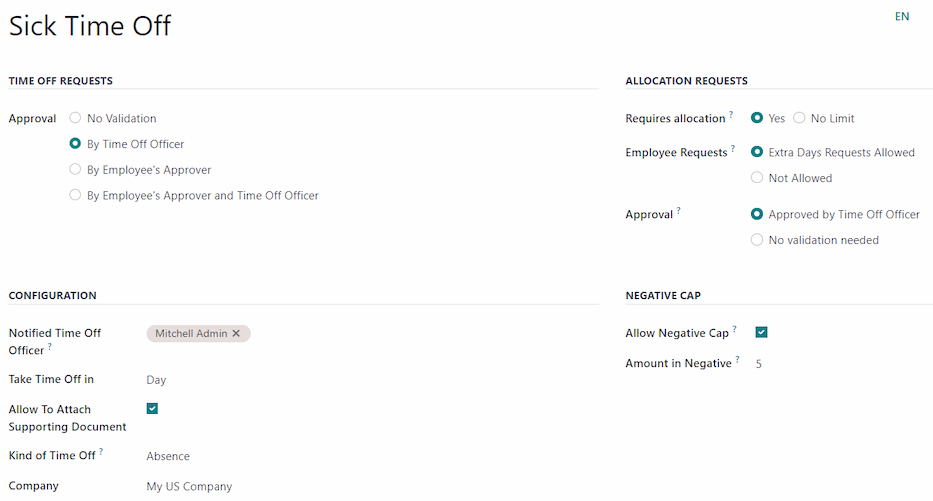
Phần tính lương¶
Nếu loại thời gian nghỉ cần tạo mục nhập công việc trong ứng dụng Bảng lương, hãy chọn Loại mục nhập công việc từ danh sách thả xuống.
Phần bảng chấm công¶
Ghi chú
Phần Timesheets chỉ xuất hiện nếu người dùng đang ở chế độ nhà phát triển. Tham khảo tài liệu Chế độ nhà phát triển (chế độ gỡ lỗi) để biết chi tiết về cách truy cập chế độ nhà phát triển.
Khi một nhân viên nghỉ phép và cũng sử dụng bảng chấm công, Odoo sẽ tạo các mục nhập trong ứng dụng Bảng chấm công cho thời gian nghỉ phép. Phần này xác định cách nhập các mục nhập đó.
Project: Chọn dự án có mục nhập loại thời gian nghỉ.
Nhiệm vụ: Chọn nhiệm vụ xuất hiện trong bảng chấm công cho loại thời gian nghỉ này. Các tùy chọn mặc định là: Thời gian nghỉ, Họp hoặc Đào tạo.
Phần Tùy chọn hiển thị¶
Color: Chọn màu để sử dụng trong bảng điều khiển ứng dụng Time Off.
Ảnh bìa: Chọn một biểu tượng sẽ được sử dụng trong bảng điều khiển ứng dụng Time Off.
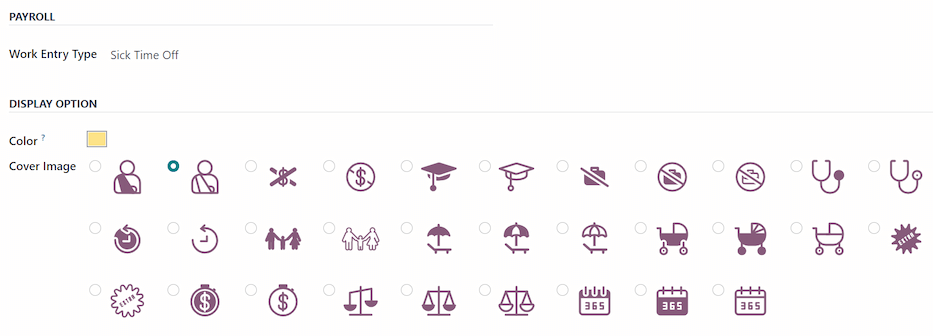
Kế hoạch tích lũy¶
Một số thời gian nghỉ được tích lũy thông qua một kế hoạch tích lũy, nghĩa là với mỗi khoảng thời gian cụ thể mà một nhân viên làm việc (giờ, ngày, tuần, v.v.), họ sẽ kiếm được hoặc tích lũy một khoảng thời gian nghỉ cụ thể.
Example
Nếu một nhân viên tích lũy một ngày nghỉ phép cho mỗi tuần làm việc, họ sẽ kiếm được 0,2 ngày nghỉ phép cho mỗi giờ làm việc. Vào cuối tuần làm việc bốn mươi giờ, họ sẽ kiếm được một ngày nghỉ phép trọn vẹn (8 giờ).
Tạo kế hoạch tích lũy¶
Để tạo một kế hoạch tích lũy mới, hãy điều hướng đến . Sau đó, nhấp vào nút New, biểu mẫu kế hoạch tích lũy trống sẽ hiển thị.
Nhập thông tin sau đây trên biểu mẫu:
Tên: Nhập tên kế hoạch tích lũy.
Thời gian hưởng lương tích lũy: Chọn thời điểm nhân viên bắt đầu tích lũy thời gian nghỉ phép, có thể là Vào đầu kỳ tích lũy hoặc Vào cuối kỳ tích lũy.
Thời gian chuyển tiếp: Chọn thời điểm nhân viên nhận được thời gian đã kiếm được trước đó. Các tùy chọn là:
Đầu năm: Chọn mục này nếu khoản tích lũy được chuyển sang ngày 1 tháng 1 của năm tiếp theo.
Vào ngày phân bổ: Chọn mục này nếu khoản tích lũy được chuyển sang ngày tiếp theo ngay khi thời gian được phân bổ cho nhân viên.
Khác: Chọn tùy chọn này nếu không có tùy chọn nào trong hai tùy chọn kia áp dụng được. Khi được chọn, trường Ngày chuyển nhượng sẽ xuất hiện. Chọn ngày bằng hai menu thả xuống, một cho ngày và một cho tháng.
Dựa trên thời gian làm việc: Bật tùy chọn này nếu thời gian nghỉ phép được tích lũy theo giờ làm việc của nhân viên. Những ngày không được coi là thời gian làm việc không được tính vào kế hoạch tích lũy trong Odoo.
Example
Nhân viên được cấp thời gian nghỉ từ một kế hoạch tích lũy được cấu hình để tích lũy một ngày nghỉ phép cho mỗi năm ngày làm việc. Kế hoạch tích lũy dựa trên thời gian làm việc của nhân viên (hộp kiểm Dựa trên thời gian làm việc được đánh dấu).
Nhân viên làm việc theo chế độ chuẩn 40 giờ một tuần. Theo kế hoạch tích lũy, họ sẽ được hưởng bốn ngày nghỉ phép mỗi tháng.
Nhân viên nghỉ năm ngày. Loại thời gian nghỉ <time_off/time-off-types> ` nhân viên đã nghỉ có :guilabel:`Loại thời gian nghỉ được cấu hình là Vắng mặt.
Vì chế độ tích lũy chỉ cấp thời gian nghỉ dựa trên thời gian làm việc nên nhân viên không được tích lũy ngày nghỉ phép trong năm ngày nghỉ được coi là vắng mặt.
Đến cuối tháng, nhân viên chỉ được cộng thêm ba ngày nghỉ, thay vì bốn ngày.
Chuyển đổi mốc quan trọng: Trường này chỉ hiển thị sau tối thiểu hai quy tắc<time_off/rules> ` đã được cấu hình trên kế hoạch tích lũy. Lựa chọn này xác định thời điểm nhân viên chuyển lên mốc mới. Nếu họ đủ điều kiện để thay đổi mốc vào giữa kỳ trả lương, hãy quyết định xem nhân viên có thay đổi mốc không :guilabel:`Ngay lập tức hoặc Sau kỳ tích lũy này (sau kỳ trả lương hiện tại).
Công ty: Trường này chỉ xuất hiện trong cơ sở dữ liệu nhiều công ty. Sử dụng menu thả xuống, chọn công ty mà kế hoạch tích lũy áp dụng. Nếu để trống, kế hoạch tích lũy có thể được sử dụng cho tất cả các công ty.
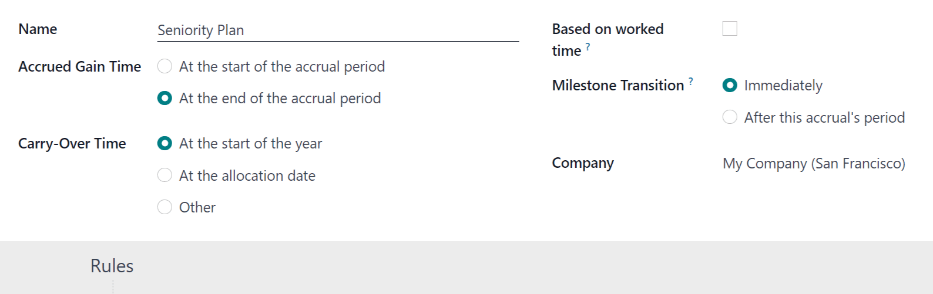
Quy tắc¶
Phải xây dựng các quy tắc để nhân viên có thể tích lũy thời gian nghỉ từ kế hoạch tích lũy.
Để tạo một quy tắc mới, hãy nhấp vào nút New Milestone trong phần Rules màu xám, và biểu mẫu Create Milestone sẽ xuất hiện.
Điền vào các trường sau trên biểu mẫu:
Nhân viên tích lũy: Chọn các tham số cho thời gian nghỉ phép được hưởng trong phần này.
Đầu tiên, chọn Days hoặc Hours để tăng thời gian tích lũy bằng cách sử dụng menu thả xuống.
Tiếp theo, nhập số tiền của tham số đã chọn được tích lũy. Định dạng số là
X.XXXX, do đó cũng có thể cấu hình một phần ngày hoặc giờ.Cuối cùng, chọn tần suất tích lũy thời gian bằng menu thả xuống. Các tùy chọn mặc định là Hourly, Daily, Weekly, Twice a month, Monthly, Twice a year và Yearly.
Tùy thuộc vào tùy chọn được chọn, các trường bổ sung có thể xuất hiện. Ví dụ, nếu chọn Twice a month, hai trường bổ sung sẽ xuất hiện để chỉ định hai ngày của mỗi tháng mà cột mốc xảy ra.
Giới hạn thời gian tích lũy: Nếu có số ngày tối đa mà nhân viên có thể tích lũy theo chương trình này, hãy bật tùy chọn này.
Khi được bật, hai trường bổ sung sẽ xuất hiện bên dưới. Chọn loại khoảng thời gian từ menu thả xuống, có thể là Days hoặc Hours.
Sau đó, nhập giá trị số vào trường để chỉ định khoảng thời gian tối đa có thể tích lũy được.
Đã đạt mốc: Nhập số và giá trị của khoảng thời gian phải trôi qua trước khi nhân viên bắt đầu tích lũy thời gian nghỉ. Giá trị đầu tiên là số; nhập số vào trường đầu tiên.
Sau đó, chọn loại khoảng thời gian bằng cách sử dụng menu thả xuống trong trường thứ hai. Các tùy chọn là: Days, Months, hoặc Years.
Carry over: chọn cách xử lý bất kỳ thời gian nghỉ không sử dụng nào. Các tùy chọn là:
Không có. Thời gian tích lũy được đặt lại thành 0: Bất kỳ thời gian nghỉ nào chưa sử dụng đều biến mất.
Toàn bộ thời gian tích lũy được chuyển sang: Toàn bộ thời gian nghỉ chưa sử dụng sẽ được chuyển sang năm dương lịch tiếp theo.
Chuyển sang với số lượng tối đa: Thời gian nghỉ không sử dụng được chuyển sang năm dương lịch tiếp theo, nhưng có giới hạn. Trường Lên đến sẽ xuất hiện nếu tùy chọn này được chọn. Nhập số lượng tối đa Ngày có thể chuyển sang năm tiếp theo. Bất kỳ thời gian nghỉ nào vượt quá tham số này sẽ bị mất.
Quan trọng
Nếu trường Carry over được đặt thành None. Thời gian tích lũy được đặt lại thành 0, quy tắc đó ghi đè trường Carry-Over Time được đặt trên kế hoạch tích lũy.
Nếu một công ty tạo ra một kế hoạch tích lũy, cấp cho nhân viên thời gian nghỉ Vào đầu kỳ tích lũy (tức là đầu năm) và đặt Thời gian chuyển tiếp trên kế hoạch tích lũy thành Vào đầu năm, công ty sẽ cho phép thời gian nghỉ phép chưa sử dụng được chuyển sang năm sau.
Sau đó, công ty bổ sung các quy tắc vào kế hoạch tích lũy, phân bổ năm ngày nghỉ phép hàng năm vào ngày đầu tiên của năm (một tuần nghỉ phép được phân bổ vào ngày 1 tháng 1).
Nếu trường Chuyển tiếp được đặt thành Không có. Thời gian tích lũy được đặt lại thành 0 trên cửa sổ bật lên Tạo mốc quan trọng, bất kỳ thời gian nghỉ phép chưa sử dụng nào không được chuyển tiếp, mặc dù trên biểu mẫu Kế hoạch tích lũy, Thời gian chuyển tiếp được đặt thành Vào đầu năm.
Quy định chuyển nhượng trên quy tắc được ưu tiên hơn quy định chuyển nhượng trên biểu mẫu kế hoạch tích lũy.
Sau khi hoàn tất biểu mẫu, hãy nhấp vào Lưu amp; Đóng để lưu biểu mẫu Tạo mốc quan trọng và đóng hộp thoại hoặc nhấp vào Lưu amp; Mới để lưu biểu mẫu và tạo mốc quan trọng khác. Thêm bao nhiêu mốc quan trọng tùy ý.

Ngày lễ¶
Để tuân thủ các ngày lễ công cộng hoặc quốc gia và cung cấp thêm ngày nghỉ cho nhân viên, hãy cấu hình các ngày lễ công cộng được tuân thủ trong Odoo.
Điều quan trọng là phải cấu hình những ngày này trong Odoo để nhân viên biết được những ngày họ được nghỉ và không yêu cầu nghỉ vào những ngày đã được đặt là ngày lễ (ngày không làm việc).
Ngoài ra, tất cả các ngày lễ được cấu hình trong ứng dụng Thời gian nghỉ cũng được phản ánh trong bất kỳ ứng dụng nào sử dụng lịch trình làm việc, chẳng hạn như Lịch, Kế hoạch, Sản xuất, v.v.
Do Odoo tích hợp với các ứng dụng khác sử dụng lịch làm việc nên việc đảm bảo tất cả các ngày lễ đều được thiết lập được coi là biện pháp tốt nhất.
Tạo ngày lễ¶
Để tạo ngày lễ, hãy điều hướng đến .
Tất cả các ngày lễ được cấu hình hiện tại sẽ hiển thị ở dạng xem danh sách.
Nhấp vào nút Mới, một dòng mới sẽ xuất hiện ở cuối danh sách.
Nhập thông tin sau vào dòng mới đó:
Tên: Nhập tên ngày lễ.
Công ty: Nếu trong cơ sở dữ liệu nhiều công ty, công ty hiện tại sẽ điền vào trường này theo mặc định. Không thể chỉnh sửa trường này.
Ghi chú
Trường Company bị ẩn theo mặc định. Để xem trường này, hãy nhấp vào biểu tượng (additional options) ở góc trên bên phải của danh sách, ở phía bên phải của tiêu đề cột và kích hoạt lựa chọn Company từ menu thả xuống xuất hiện.
Ngày bắt đầu: Sử dụng trình chọn ngày và giờ, chọn ngày và giờ bắt đầu kỳ nghỉ, sau đó nhấp vào Áp dụng. Theo mặc định, trường này được cấu hình cho ngày hiện tại. Thời gian bắt đầu được đặt theo thời gian bắt đầu của công ty (theo :ref:`lịch làm việc<payroll/working-times> `). Nếu máy tính của người dùng được đặt ở múi giờ khác, thời gian bắt đầu sẽ được điều chỉnh theo múi giờ của công ty.
Ngày kết thúc: Sử dụng trình chọn ngày và giờ, chọn ngày và giờ kết thúc kỳ nghỉ, sau đó nhấp vào Áp dụng. Theo mặc định, trường này được cấu hình cho ngày hiện tại và thời gian được đặt thành thời gian kết thúc cho công ty (theo :ref:`lịch làm việc<payroll/working-times> `). Nếu máy tính của người dùng được đặt ở múi giờ khác, thời gian bắt đầu sẽ được điều chỉnh cho phù hợp, so với múi giờ của công ty.
Example
Một công ty có trụ sở tại San Francisco hoạt động từ 9:00 sáng đến 6:00 chiều, ngày làm việc tám tiếng và nghỉ trưa một tiếng.
Đối với người dùng ở New York, với múi giờ máy tính được đặt theo Giờ chuẩn miền Đông, một ngày lễ công cộng được tạo sẽ hiển thị thời gian bắt đầu là 12:00 trưa - 9:00 tối, tính theo chênh lệch múi giờ là ba giờ.
Tương tự như vậy, một người dùng ở Los Angeles, với múi giờ máy tính được đặt theo Giờ chuẩn Thái Bình Dương, sẽ thấy thời gian nghỉ lễ là 9:00 sáng - 6:00 chiều.
Giờ làm việc: Nếu ngày lễ chỉ áp dụng cho những nhân viên có một số giờ làm việc cụ thể, hãy chọn giờ làm việc từ menu thả xuống. Nếu để trống, ngày lễ sẽ áp dụng cho tất cả nhân viên.
Loại mục nhập công việc: Nếu sử dụng ứng dụng Bảng lương, trường này sẽ xác định cách thức :ref:`mục nhập công việc<payroll/work-entries> ` cho ngày lễ xuất hiện. Chọn loại mục nhập công việc từ menu thả xuống.

Ngày bắt buộc¶
Một số công ty có những ngày đặc biệt mà các phòng ban cụ thể hoặc toàn bộ nhân viên phải có mặt và không được phép nghỉ làm vào những ngày cụ thể đó.
Những loại ngày này được gọi là ngày bắt buộc trong Odoo. Những ngày này có thể được cấu hình để áp dụng cho toàn công ty hoặc cho từng phòng ban cụ thể. Khi được cấu hình, nhân viên trong phòng ban hoặc công ty được chỉ định sẽ không thể gửi yêu cầu nghỉ phép cho những ngày bắt buộc này.
Tạo ngày bắt buộc¶
Theo mặc định, không có ngày bắt buộc nào được cấu hình trong Odoo. Để tạo một ngày bắt buộc, hãy điều hướng đến .
Nhấp vào nút Mới ở góc trên bên trái, một dòng trống sẽ xuất hiện trong danh sách.
Nhập thông tin sau vào dòng mới đó:
Tên: Nhập tên ngày bắt buộc.
Công ty: Nếu trong cơ sở dữ liệu nhiều công ty, trường này hiển thị và công ty hiện tại sẽ điền vào trường này theo mặc định. Sử dụng menu thả xuống, chọn công ty có ngày bắt buộc.
Departments: Cột này bị ẩn theo mặc định. Đầu tiên, nhấp vào biểu tượng (additional options) ở góc trên bên phải, bên cạnh Color, sau đó tích vào hộp kiểm bên cạnh Departments để hiển thị cột đó.
Tiếp theo, chọn các phòng ban mong muốn từ menu thả xuống. Có thể chọn nhiều phòng ban và không giới hạn số lượng phòng ban có thể thêm vào.
Nếu mục này để trống, ngày bắt buộc sẽ áp dụng cho toàn bộ công ty.
Ngày bắt đầu: Sử dụng công cụ chọn lịch, chọn ngày bắt đầu bắt buộc.
Ngày kết thúc: Sử dụng trình chọn lịch, chọn ngày kết thúc ngày bắt buộc. Nếu tạo một ngày bắt buộc duy nhất, ngày kết thúc phải giống với ngày bắt đầu.
Màu: Nếu muốn, hãy chọn một màu từ các tùy chọn có sẵn. Nếu không muốn chọn màu nào, hãy chọn tùy chọn
Không có màu, được biểu thị bằng một hộp màu trắng có đường chéo màu đỏ. Màu đã chọn sẽ xuất hiện trên bảng điều khiển ứng dụng Time Off chính, trong cả lịch và chú giải.

Tổng quan¶
Để xem lịch trình được mã hóa màu về thời gian nghỉ của người dùng và/hoặc của nhóm do họ quản lý, hãy điều hướng đến . Thao tác này sẽ hiển thị lịch với bộ lọc mặc định là Nhóm của tôi, trong chế độ xem theo tháng.
Để thay đổi khoảng thời gian hiển thị, hãy nhấp vào nút Tháng để hiển thị menu thả xuống. Sau đó, chọn Ngày, Tuần hoặc Năm để hiển thị lịch trong chế độ xem tương ứng.
Để điều hướng về phía trước hoặc phía sau theo thời gian, trong khoảng thời gian đã chọn (Tháng, Tuần, v.v.), hãy nhấp vào ← (mũi tên trái) hoặc → (mũi tên phải) để di chuyển về phía trước hoặc phía sau theo khoảng thời gian đã chỉ định.
Ví dụ, nếu chọn Tháng, các mũi tên sẽ điều chỉnh chế độ xem theo một tháng.
Để quay lại chế độ xem có ngày hiện tại, hãy nhấp vào nút Hôm nay bất kỳ lúc nào.
Các thành viên trong nhóm được liệt kê theo thứ tự bảng chữ cái trên từng dòng và thời gian nghỉ phép mà họ yêu cầu, bất kể trạng thái (đã xác thực hoặc đang phê duyệt), đều hiển thị trên lịch.
Mỗi nhân viên đều được mã hóa màu. Màu sắc của nhân viên được chọn ngẫu nhiên và không tương ứng với loại thời gian nghỉ mà họ yêu cầu.
Trạng thái nghỉ được thể hiện bằng chi tiết màu sắc của yêu cầu, có thể là dạng đồng nhất (đã xác thực) hoặc dạng sọc (để phê duyệt).
Số ngày hoặc giờ yêu cầu được ghi trên yêu cầu (nếu có đủ chỗ).
Ở cuối lịch, trong dòng Total, một biểu đồ thanh cho biết có bao nhiêu người dự kiến sẽ ra ngoài vào bất kỳ ngày nào. Con số trên mỗi thanh riêng lẻ biểu thị số lượng nhân viên ra ngoài trong những ngày được đánh dấu đó.
Nhấp vào mục nhập thời gian nghỉ để xem chi tiết cho mục nhập thời gian nghỉ cụ thể. Tổng số giờ hoặc ngày được liệt kê, cùng với thời gian bắt đầu và kết thúc của thời gian nghỉ. Để xem chi tiết về yêu cầu thời gian nghỉ trong một hộp thoại, hãy nhấp vào nút View.
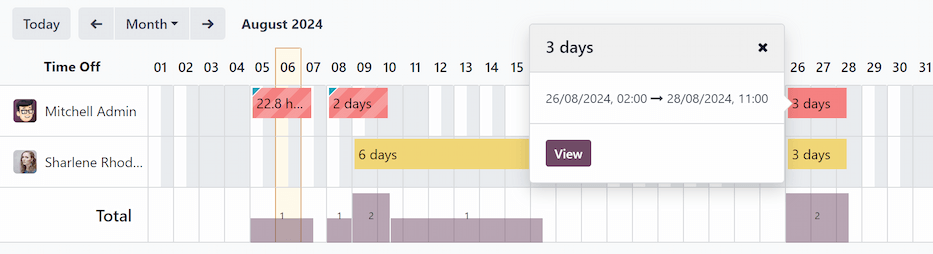
Báo cáo¶
Tính năng báo cáo cho phép người dùng xem thời gian nghỉ của nhóm mình, theo nhân viên hoặc loại thời gian nghỉ. Tính năng này cho phép người dùng xem nhân viên nào đang nghỉ, họ nghỉ bao nhiêu và loại thời gian nghỉ nào đang được sử dụng.
Bất kỳ báo cáo nào cũng có thể được thêm vào bảng tính khi ở chế độ xem (Graph) hoặc (Pivot), thông qua nút Chèn vào bảng tính xuất hiện ở góc trên bên trái của báo cáo.
Ghi chú
Nếu ứng dụng Documents được cài đặt, tùy chọn thêm báo cáo vào bảng tính sẽ xuất hiện. Nếu không, báo cáo có thể được thêm vào Dashboard.
Theo nhân viên¶
Để xem báo cáo về yêu cầu nghỉ phép của nhân viên, hãy điều hướng đến .
Báo cáo mặc định trình bày dữ liệu của năm hiện tại theo dạng xem danh sách, hiển thị tất cả nhân viên theo thứ tự bảng chữ cái. Mỗi dòng của nhân viên được thu gọn theo mặc định. Để mở rộng một dòng, hãy nhấp vào bất kỳ đâu trên dòng đó.
Chế độ xem mở rộng và có các yêu cầu nghỉ phép được sắp xếp theo loại nghỉ phép. Nhấp vào bất kỳ đâu trên dòng loại nghỉ phép để mở rộng và xem tất cả các yêu cầu nghỉ phép riêng lẻ thuộc loại đó.
Thông tin hiển thị trong danh sách bao gồm: Tên nhân viên, Số ngày nghỉ đã yêu cầu, Ngày bắt đầu, Ngày kết thúc, Trạng thái và Mô tả.
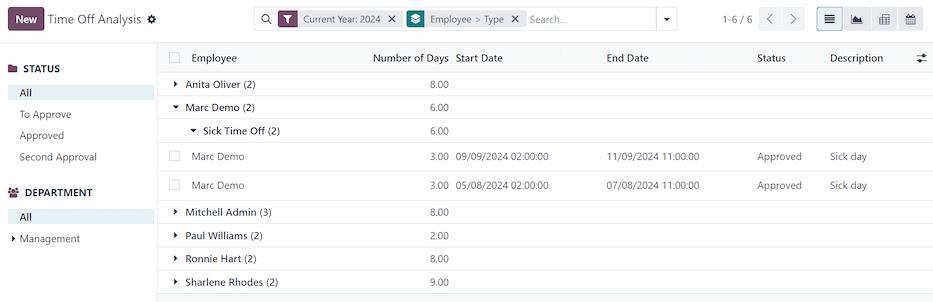
Báo cáo cũng có thể được hiển thị theo những cách khác. Nhấp vào tùy chọn nút tương ứng ở góc trên bên phải của trang để xem dữ liệu theo cách cụ thể đó. Các tùy chọn khác nhau là (List), hoặc chế độ xem mặc định, (Graph), (Pivot) bảng, hoặc (Calendar) chế độ xem.
Khi đã thực hiện lựa chọn, các tùy chọn bổ sung sẽ xuất hiện cho lựa chọn cụ thể đó. Để biết thông tin chi tiết hơn về các báo cáo và các tùy chọn khác nhau của chúng, hãy tham khảo tài liệu reporting <../essentials/reporting>.
Theo loại¶
Để xem danh sách tất cả thời gian nghỉ, được sắp xếp theo loại thời gian nghỉ, hãy điều hướng đến . Điều này hiển thị tất cả các yêu cầu nghỉ trong biểu đồ thanh mặc định.
Di chuột qua thanh để xem Thời lượng (Ngày) của loại thời gian nghỉ cụ thể đó.
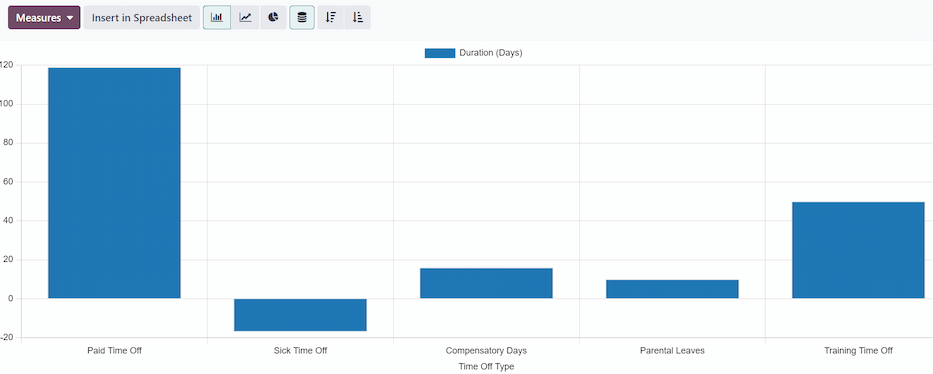
Nhấp vào thanh để chuyển đến danh sách chi tiết về tất cả các yêu cầu nghỉ phép cho loại thời gian nghỉ phép đó.
Mỗi yêu cầu được liệt kê, với thông tin hiển thị sau: :guilabel: Nhân viên, :guilabel: Số ngày, :guilabel: Loại yêu cầu, :guilabel: Ngày bắt đầu, :guilabel: Ngày kết thúc, :guilabel: Trạng thái và :guilabel: Mô tả.
Báo cáo cũng có thể được hiển thị theo những cách khác. Nhấp vào tùy chọn nút tương ứng ở góc trên bên phải của trang để xem dữ liệu theo cách đó. Các tùy chọn khác nhau là (Graph) (chế độ xem mặc định), (List), hoặc (Pivot) bảng.
Khi đã thực hiện lựa chọn, các tùy chọn bổ sung sẽ xuất hiện cho lựa chọn cụ thể đó. Để biết thông tin chi tiết hơn về các báo cáo và các tùy chọn khác nhau của chúng, hãy tham khảo tài liệu reporting <../essentials/reporting>.